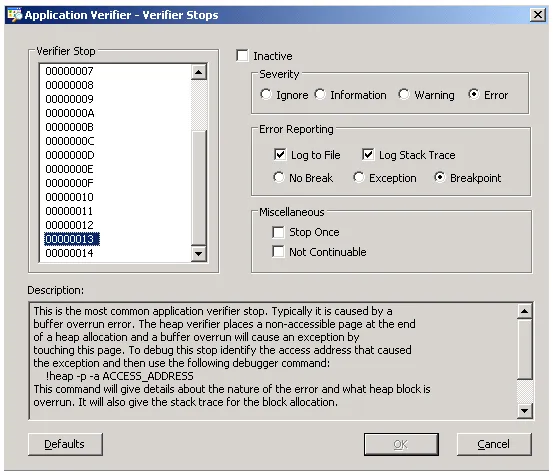Debug->Start With Application Verifier在Visual Studio 2008中启动application verifier。但是,如果从Visual Studio分别启动其UI,则documentation for app verifier中显示可以配置的一堆选项。我无法弄清楚如何从Visual Studio内部设置这些选项。这成为一种权衡。如果我从Debug菜单启动app verifier,则会得到来自app verifier的IDE集成响应,指出执行中的缺陷。如果我外部启动app verifier并配置特定选项,则仍会在我的Visual Studio调试期间导致“停止”,但是我将不会得到IDE集成的app verifier输出。
有人知道如何访问app verifier的配置能力,并仍然拥有完全集成的VS体验吗?